
php-Editor Apple stellt Win11-Vorschauversion 22635.3276 vor. Wie aktiviere ich die Schaltfläche „Windows Studio-Effekte“ in der Taskleiste? In der Win11-Vorschauversion wurde das Design der Taskleiste aktualisiert und eine Schaltfläche für Windows Studio-Effekte hinzugefügt, sodass Benutzer schnell zwischen Systemdarstellung und -effekten wechseln können. Dies ist eine sehr nützliche Funktion für Benutzer, die neue Funktionen ausprobieren möchten. Als Nächstes erfahren Sie, wie Sie die Schaltfläche „Windows Studio-Effekte“ in der Taskleiste in Windows 11 Preview Build 22635.3276 aktivieren.
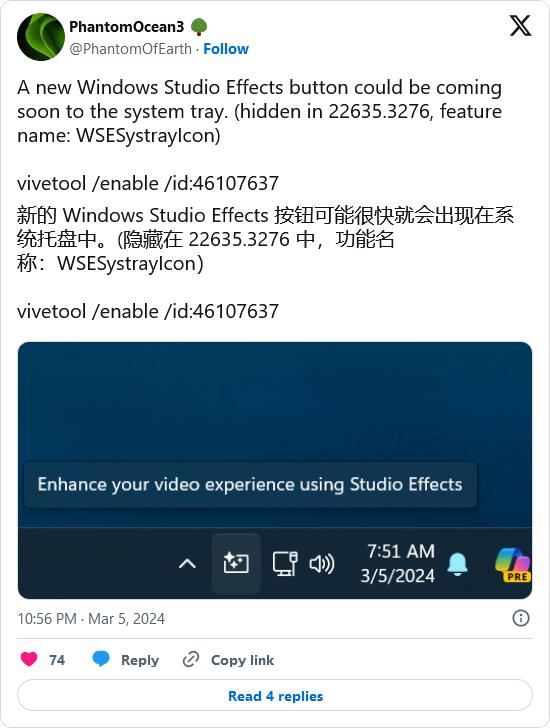
Hinweis: Windows Studio Effects ist eine Funktion zur Verbesserung des Videoerlebnisses, die auf Algorithmen für maschinelles Lernen basiert. Sie stellt bestimmte Filter und Effekte für die Kamera und das Mikrofon des Benutzers bereit, indem sie die Neural Processing Unit (NPU) aufruft, um Ihr Videoanruferlebnis zu verbessern. Das Aussehen und die Geräusche der Periode.
Windows Studio-Effekte haben 4 Hauptanwendungen, 3 für die Kamera und 1 für das Mikrofon:
Benutzer können jetzt das Drittanbieter-Tool ViVeTool verwenden, um es in der Windows 11 Build 22635.3276-Vorschau in der Taskleiste anzuzeigen.
Internetnutzer können die oben genannten neuen Funktionen und Features über das ViveTool-Tool aktivieren:
1. Laden Sie das Vivetool-Tool von der GitHub-Seite herunter und entpacken Sie es dann in einen beliebigen Ordner. Sie müssen sich jedoch den Ordnerpfad merken (z. B. C :Programme (x86)ViVeTool-v0.3.2)
2. Drücken Sie die Win-Taste (oder verwenden Sie die Maus), um das Startmenü zu öffnen, geben Sie „cmd“ ein und wählen Sie dann „Eingabeaufforderung mit Administratorrechten öffnen“
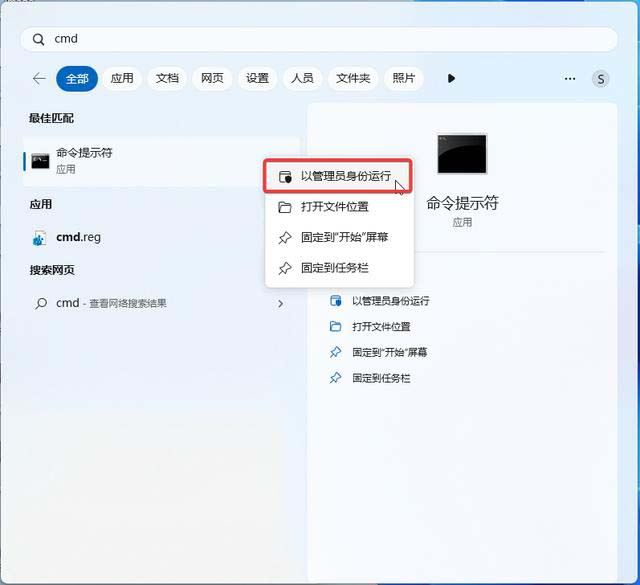
3. Verwenden Sie den Befehl cd, um zum ViveTool-Ordner zu springen, z. B. „cd C:Programme (x86)ViVeTool-v0.3.2“. Starten Sie den Computer neu
Das obige ist der detaillierte Inhalt vonWie aktiviere ich die Schaltfläche „Windows Studio-Effekte' in der Taskleiste der Win11-Vorschauversion 22635.3276?. Für weitere Informationen folgen Sie bitte anderen verwandten Artikeln auf der PHP chinesischen Website!
 Erstellen Sie Ihren eigenen Git-Server
Erstellen Sie Ihren eigenen Git-Server
 Der Unterschied zwischen Git und SVN
Der Unterschied zwischen Git und SVN
 Git macht den eingereichten Commit rückgängig
Git macht den eingereichten Commit rückgängig
 In Win11 gibt es keine WLAN-Option
In Win11 gibt es keine WLAN-Option
 So überspringen Sie die Online-Aktivierung in Win11
So überspringen Sie die Online-Aktivierung in Win11
 Win11 überspringt das Tutorial, um sich beim Microsoft-Konto anzumelden
Win11 überspringt das Tutorial, um sich beim Microsoft-Konto anzumelden
 So öffnen Sie die Win11-Systemsteuerung
So öffnen Sie die Win11-Systemsteuerung
 Einführung in Screenshot-Tastenkombinationen in Win11
Einführung in Screenshot-Tastenkombinationen in Win11




